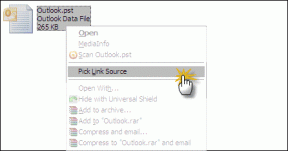12 måder at fjerne nøgleikon på Android-telefon
Miscellanea / / July 12, 2023
Hvis du har bemærket nøglesymbolet på Samsung eller andre Android-telefoner på den allerede overfyldte statuslinje, kan du finde det ubelejligt og endda spekulere på, hvad ikonet betyder. Denne vejledning viser dig, hvad ikonet er, og hvordan du kan fjerne nøgleikonet på Android-telefoner.

Selvom designet af nøgleikonet kan variere afhængigt af den enhed, du bruger, har vi sørget for at beholde denne guide er enkel og effektiv til alle Android-telefoner, uanset brugerdefinerede skins og Android versioner. Lad os begynde.
Hvad er nøgleikonet på Android-telefon
Nøgleikonet på din Android-telefons statuslinje repræsenterer typisk en sikker forbindelse, såsom en VPN (Virtuelt privat netværk). Nøglen vises, når din enhed er forbundet til et virtuelt privat netværk (VPN), som krypterer din internettrafik og hjælper med at beskytte dit online privatliv og sikkerhed.

Brug af en VPN kan være fordelagtig, når du surfer på internettet anonymt eller får adgang til områdebegrænset indhold. Men hvis du vil vide, hvordan du fjerner nøgleikonet (VPN-symbolet) fra Android-statuslinjen, skal du læse de 12 måder at gøre det på.
Sådan fjerner du nøglesymbol på enhver Android-telefon
Vi har sikret, at de tolv rettelser nævnt her vil være effektive uanset din Android-telefon. Lad os starte med den nemmeste og mest effektive.
1. Slå VPN fra
Den første ting at gøre for at fjerne nøgleikonet på en Android-telefon er at slukke for den VPN-tjeneste, du bruger. Normalt kan du deaktivere en VPN ved at åbne applikationen og derefter trykke på knappen for at slukke den.

2. Aktiver og deaktiver flytilstand
Selvom du slår VPN fra, fjerner det muligvis ikke nøgleikonet fra statuslinjen. Så lad os slå flytilstand (fly) til på Android, da det vil slukke for alle netværk, inklusive VPN.
Trin 1: Åbn meddelelsespanelet, og tryk på Flytilstand.
Trin 2: Vent et par sekunder, og tryk på knappen Flytilstand igen for at deaktivere den.

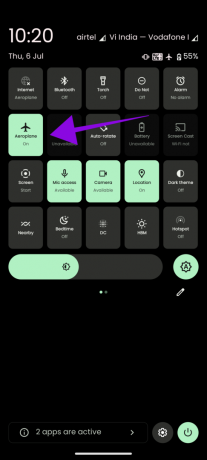
Hvis du ikke kan finde flytilstandsikonet, kan du også aktivere flytilstand fra Indstillinger.
Trin 1: Åbn Indstillinger, og tryk på 'Netværk og internet.'
Trin 2: Slå flytilstand til.


Trin 3: Vent et par sekunder, og slå flytilstand fra.
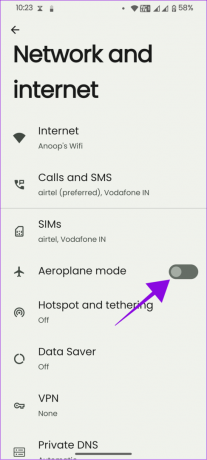
Afhængigt af Android OEM'er kan trinene variere. Derfor kan du bruge søgefunktionen i Indstillinger til at finde flytilstand.
3. Genstart din Android-enhed
Nogle gange er alt, hvad du behøver, en hurtig genstart for at løse de problemer, du står over for på din Android-telefon. Selvom det kan se grundlæggende ud, er det en af de mest effektive måder at fejlfinde eventuelle fejl på. Så lad os prøve det.
Trin 1: Tryk og hold tænd/sluk-knappen nede.
Bemærk: Hvis den vækker Google Assistant, skal du bruge Lydstyrke op + tænd/sluk-knappen.
Trin 2: Vælg Genstart.
Bemærk: På nogle smartphones vil muligheden være Genstart.
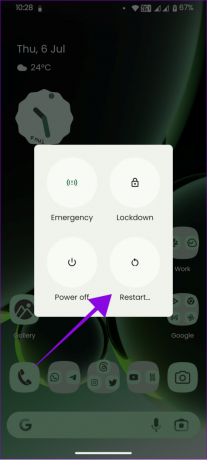
4. Ryd VPN App Cache
Cachefiler kan hjælpe en app eller tjeneste til at fungere uden problemer. Men over tid akkumuleres disse filer over de gamle og kan påvirke den glatte drift af appen.
I så fald er den bedste løsning at ryd VPN-appens cache for at fjerne nøglesymbolfejlen på Samsung eller andre Android-telefoner. Du kan også Tving til at stoppe VPN-appen fra samme side.
Læs også: Ryd cache i Samsung Galaxy-telefoner
5. Fjern VPN fra forbindelser
Selv efter at have slået VPN fra, kan du muligvis ikke fjerne nøgleikonet fra Android-statuslinjen. Dette kan skyldes, at tjenesten stadig er forbundet til enhedsforbindelserne. Derfor er løsningen at fjerne den fra at etablere forbindelser. Følg disse trin:
Trin 1: Åbn Indstillinger > tryk på 'Netværk og internet' og vælg VPN.

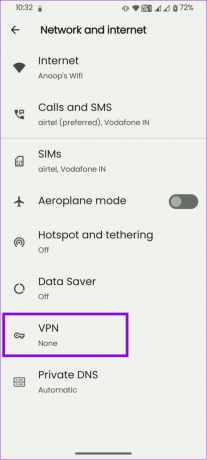
Trin 2: Tryk på indstillingsknappen ved siden af den VPN-tjeneste, du vil deaktivere.

Trin 3: Vælg Glem VPN, og tryk på Glem for at bekræfte.

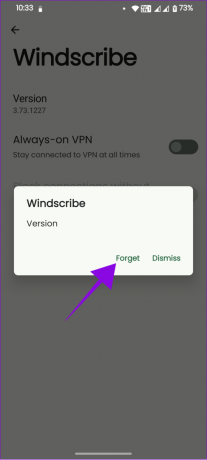
6. Nulstil netværksindstillinger
Nulstilling af netværksindstillinger på Android omfatter gendannelse af alle netværksrelaterede indstillinger til standard. Dette inkluderer Wi-Fi, Bluetooth, VPN og mobilforbindelser. Det vil dog ikke slette nogen mediefiler.
Når du nulstiller netværksindstillingerne, sletter det alle tilpasninger eller ændringer, du har foretaget i disse indstillinger, og returnerer dem til deres standardværdier. Dette kan også hjælpe dig med at fjerne nøgleikonet (VPN-symbolet) fra Android-statuslinjen. Så prøv at gøre det.
Hvis du stadig ser nøgleikonet fra statuslinjen efter at have fulgt alle metoderne nævnt ovenfor, er det bedre at kontakte din VPN-tjenesteudbyder og bede om hjælp. Sørg for at detaljere problemet og give alle de nødvendige oplysninger for bedre assistance.
8. Afinstaller VPN-appen
Hvis du ikke kan hente support fra VPN-tjenesten eller ikke er interesseret i at bruge den, er det bedst at afinstallere appen. Dette hjælper også med at fjerne nøgleikonet på Android-telefonens statuslinje.
Selvom der er mange måder at afinstallere apps på Android, kan følgende trin bruges til næsten alle Android-smartphones.
Trin 1: Åbn Play Butik, og søg efter den VPN-app, du vil afinstallere.
Trin 2: Udvid appsiden, og tryk på Afinstaller. Vælg Afinstaller for at bekræfte.
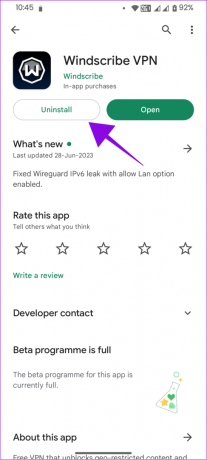

Men hvis du leder efter et godt VPN-alternativ, har vi nogle valg:
- Bedste VPN-apps til Android
- Bedste VPN-browsere til Android
9. Afinstaller apps fra ondsindede websteder
Bortset fra VPN-apps, hvis din telefon er påvirket af malware, kan du muligvis se nøgleikonet på statuslinjen. Der kan være mange grunde til, at du ser malware på din Android-smartphone. Fjernelse af disse mistænkelige filer og eventuelle apps installeret uden for Play Butik kan være den bedste løsning.
10. Opdater din telefon
Normalt skubber Android OEM'er opdateringer for at løse problemer i operativsystemet og forbedre stabiliteten. Opdatering af din Android-telefon kan også hjælpe dig med at fjerne nøglesymboler på Android-telefoner.
11. Aktiver demotilstand
Demotilstand giver brugerne mulighed for at indstille statuslinjen til en fast tilstand, hvor du ikke vil se nogen meddelelser eller andre ikoner. Denne funktion kan hjælpe dig med at fjerne nøgleikoner på din Android-telefon. For at aktivere demotilstand på Android skal du først aktiver udviklertilstand og følg derefter nedenstående trin:
Trin 1: Åbn Indstillinger > tryk på Yderligere indstillinger, og vælg Udviklerindstillinger.
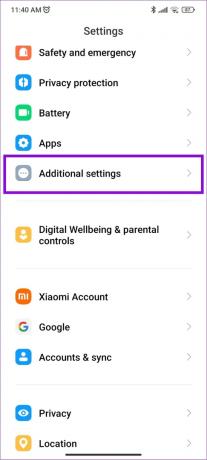

Trin 2: Slå demotilstand til, og tryk på Tænd for at bekræfte.
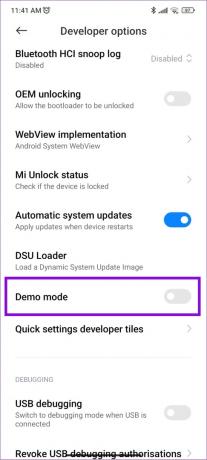

Du kan følge de samme trin for at slå det fra og se, om du stadig ser problemet.
Bemærk: Husk, at du ikke vil se nogen nye ikoner, ligesom tiden vil være konstant.
Hvis ingen af disse løsninger er nyttige for dig, er den bedste måde at fjerne nøgleikonet ved at kontakte din enhedsproducents support. Sørg for at detaljere problemerne for at få ordentlig support.
Ofte stillede spørgsmål om fjernelse af nøgleikon på Android
Nej. Medmindre du deaktiverer VPN, vil funktionen ikke blive påvirket, selvom du fjerner nøgleikonet på din Android-telefon.
Ja. Afhængigt af din VPN-tjeneste vil din internetforbindelse blive langsommere.
Du bør ikke deaktivere VPN, medmindre det er nødvendigt, da det beskytter din IP-adresse og personlige identitet online. Desuden anbefaler vi at bruge VPN når ved hjælp af offentlig Wi-Fi. Det giver dig også adgang til bestemt geo-låst indhold.
Hold din statuslinje ren
Statuslinjen er et godt sted at få opdateringer om dit system gennem meddelelser og symboler. Men hvis du finder VPN-ikonet irriterende og vil vide, hvordan du fjerner nøgleikonet på din Android-telefon, håber vi, at denne vejledning var nyttig for dig.
Sidst opdateret den 11. juli 2023
Ovenstående artikel kan indeholde tilknyttede links, som hjælper med at understøtte Guiding Tech. Det påvirker dog ikke vores redaktionelle integritet. Indholdet forbliver upartisk og autentisk.

Skrevet af
Anoop er en indholdsforfatter med 3+ års erfaring. Hos GT dækker han Android, Windows og også om Apples økosystem. Hans værker er blevet vist på mange publikationer, herunder iGeeksBlog, TechPP og 91-mobiler. Når han ikke skriver, kan han ses på Twitter, hvor han deler de seneste opdateringer om teknologi, videnskab og mange flere.